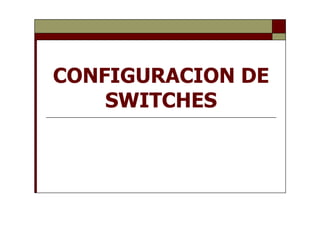
Config
- 1. CONFIGURACION DE SWITCHES
- 2. ARRANCANDO EL SWITCH Switch: computador especializado y dedicado que contiene: CPU RAM S.O Puertos para conexión de hosts Puertos especializados para administración. Switch puede ser administrado por puerto de consola No tienen interruptor ON/OFF. Simplemente se conectan a la corriente.
- 4. INDICADORES LED DEL SWITCH LEDS: Luces localizadas en el Panel frontal del switch Ayudan a monitorear actividad del sistema y desempeño Panel frontal de un switch tiene los siguientes LEDs: LED del Sistema: muestra si el sistema está recibiendo energía y funcionando correctamente LED de suministro remoto de Energía (RPS): indica si la fuente remota de potencia está en uso.
- 5. INDICADORES LED DEL SWITCH LED de Modo de Puerto: Indica el estado actual del botón Modo: STAT UTIL DUPLX SPEED Modos determinan de qué manera se interpretan los LED de estado de puerto Para cambiar modo: Presionar botón Modo hasta que el LED Modo indique el modo deseado LED de estado de Puerto: Diferentes significados dependiendo del valor actual del LED Modo
- 6. INDICADORES LED DEL SWITCH
- 7. INDICADORES LED DEL SWITCH
- 8. Estado de LEDs durante el POST POST: Test realizados por el switch apenas se enciende (Autocomprobación de Encendido) Se ejecuta automáticamente para verificar que switch funcione correctamente. LED del Sistema: indica éxito o fallo del POST: POST está corriendo POST exitoso. POST falló (error fatal) No debe esperarse una operación confiable del switch
- 9. Estado de LEDs durante el POST LEDs de estado de puerto: Unos 30 segundos mientras switch detecta la topología de red y busca loops. Switch ha establecido enlace entre el puerto y un host, como por ejemplo, una computadora. Switch determina que nada se encuentra conectado.
- 10. Arranque del switch Establecer sesión de Comunicación para configurar o chequear el estado del switch. Use cable rollover para conectar el puerto de consola del switch al puerto COM del computador
- 11. Arranque del switch Inicie HyperTerminal en el computador. Seleccione un puerto COM
- 12. Arranque del switch Configure los parámetros del puerto COM
- 13. Arranque del switch Conecte el switch al tomacorriente Resultados del arranque inicial debe mostrarse en pantalla del HyperTerminal Se muestra información acerca del switch, detalles del POST y datos acerca del hardware del switch.
- 14. Arranque del switch Después de booteo y POST, se presenta el prompt para el diálogo del sistema de configuración. Switch puede ser configurado manualmente con o sin la asistencia del diálogo de Configuración del Sistema. Diálogo de Configuración del Sistema en el switch es más simple que el del router.
- 15. Comando help en la CLI CLI para Switches y routers Cisco son similares Comando help se invoca digitando un signo ? Muestra lista de comandos disponibles para el modo actual Comando help es flexible: Ayuda de Palabra: Obtiene lista de comandos que inician con una secuencia particular de caracteres Escribir caracteres seguido inmediatamente por el signo (?), sin dejar espacio antes del (?)
- 16. Comando help en la CLI Ayuda de Sintaxis de Comandos: Lista palabras claves o argumentos asociados con un comando Digitar una o más palabras asociadas con el comando, seguido por un espacio y luego el signo ?
- 17. Comando help en la CLI
- 18. Modos de comando Switches tienen dos modos de comando: Modo por defecto: Modo EXEC Usuario. Reconocido por el prompt > Comandos disponibles en este modo: Limitados a cambiar configuraciones de terminal Ejecución de pruebas básicas Mostrar información del sistema.
- 19. Modos de comando
- 20. Modos de comando Modo EXEC Privilegiado: Comando enable Se reconoce por el promt: # Permite comandos aceptados en el modo User EXEC Permite comandos configure. Comandos configure permite accesar otros modos de comando Acceso debe ser protegido por contraseñapara prevenir usos no autorizados.
- 21. CONFIGURACION DEL SWITCH
- 22. Configuración por defecto de un Switch Catalyst Configuración por defecto: Nombre de host (hostname) por defecto es Switch. No tiene passwords configurados: Consola o líneas de terminal virtual (vty) No tiene dirección IP Para propósitos de administración. Configurada en la VLAN 1. Puertos establecidos en modo automático Todos los puertos pertenecen a la VLAN 1. VLAN 1 es conocida como la administración por defecto
- 23. Configuración por defecto de un Switch Catalyst Configuración por defecto: Protocolo Spanning-Tree habilitado: Permite creación topología sin loops. Para pequeñas redes: configuración por defecto puede ser suficiente. Beneficios de microsegmentación se obtienen inmediatamente.
- 24. Configuración por defecto de un Switch Catalyst
- 25. Configuración por defecto de un Switch Catalyst
- 26. Configuración por defecto de un Switch Catalyst
- 27. Configuración por defecto de un Switch Catalyst
- 28. Configuración por defecto de un Switch Catalyst El directorio flash por defecto tiene: Un archivo que contiene la imagen IOS, Un archivo llamado env_vars, y Un subdirectorio llamado html. Después de la configuración del switch, éste puede contener: Un archivo config.text, y Una base de datos VLAN.
- 29. Configuración por defecto de un Switch Catalyst
- 30. Configuración por defecto de un Switch Catalyst Versión de IOS y el registro de configuración, pueden ser verificados con el comando show version
- 31. Configuración del switch Configuración del Switch: debe realizarse desde el modo EXEC privilegiado. Pasos para eliminar una configuración existente: Eliminar información de VLAN actual: borre el archivo denominado vlan.dat, del directorio flash: switch# delete flash:vlan.dat Borre archivo de configuración de respaldo: switch# erase startup-config Reinicie el switch: switch# reload
- 33. Configuración del switch Asignar nombre de host y establecer contraseñas en las líneas de consola y vty
- 34. Configuración del switch Configurar Dirección IP y Gateway por defecto: Permitir accesar switch por Telnet y otras aplicaciones TCP/IP
- 35. Configuración del switch Recordar: Por defecto, la VLAN 1 es la VLAN de administración. En una red basada en Switch, todos los dispositivos de red por defecto están en la VLAN de administración. Puertos Fast Ethernet del switch por defecto están configurados a auto-speed y auto-duplex. Estos valores pueden ser configurados manualmente.
- 37. Configuración del switch Alguno dispositivos de red proporcionan una interface web con fines de configuración y administración. Solo un switch que esté configurado con una dirección IP y un gateway puede ser accesado por esta via. Un web browser puede accesar este servicio usando la dirección IP y el puerto 80, puerto por defecto para http El servicio HTTP se puede activar o desactivar y se puede elegir la dirección de puerto para el servicio.
- 39. Configuración del switch Software adicional como un applet, puede ser descargado al browser desde el switch Dispositivos de red también pueden ser administrados por un browser basado en GUI.
- 42. Administración Tablas MAC Direcciones MAC aprendidas se registran en una tabla de direcciones MAC. Comando show mac-address-table (EXEC privilegiado) examina direcciones que un switch ha aprendido.
- 43. Administración Tablas MAC Tablas MAC son dinámicas Si no se ven tramas de una dirección aprendida en un intervalo de 300 segs, la dirección de descarta de la tabla. Las entradas dinámicas de la tabla MAC se pueden eliminar con el comando: switch# clear mac-address-table dynamic
- 44. Configuración de direcciones MAC Puede asignarse MAC a interfaz de forma permanente: • El switch no hace expirar automáticamente la MAC. • Debe conocerse de forma específica MAC del equipo que se conectará al puerto. • Se mejora la seguridad. Switch(config)# mac-address-table static Dirección-MAC- host interface FastEthernet Número-Interfaz vlan Nombre-Vlan
- 45. Configuración de direcciones MAC Para eliminar una MAC estática: Switch(config)#no mac-address-table static mac-address of host interface FastEthernet Ethernet number vlan vlan name
- 46. Configuración de seguridad de puerto Seguridad de la red: responsabilidad para administradores de red. Puertos de switches son posible punto de entrada a la red por parte de usuarios no autorizados. Switches ofrecen función de seguridad de puertos: Posible limitar cantidad de direcciones que se pueden aprender en una interfaz. Switch se configura para realizar acción si ésta se supera. Direcciones MAC seguras se pueden configurar de forma estática: tarea compleja y con elevada tendencia a los errores.
- 47. Configuración de seguridad de puerto Enfoque alternativo: establecer seguridad de puertos en una interfaz de switch. Cantidad de direcciones MAC por puerto se puede limitar a 1. La primera dirección aprendida de forma dinámica por el switch se convierte en dirección segura. Comando: Switchport port-security Para revertir la seguridad del puerto en una interfaz utilice la forma no del comando . Para verificar el estado de seguridad de un puerto, se utiliza el comando: Switch(config)# show port security.
- 48. Configuración de seguridad de puerto
- 49. Agregar, Mover, Cambiar Parámetros que deben configurarse en un nuevo switch que se agrega a una red: Nombre del switch Dirección IP del switch en la VLAN de administración Un gateway por defecto Contraseñas de línea Cuando un host se desplaza de un puerto o de un switch a otro: Deben eliminarse configuraciones que pueden provocar comportamientos inesperados. Reconfigurar el switch para reflejar cambios.
- 50. Administración de IOS del Switch Administradores de red deben: Documentar y mantener los archivos de configuración operacional de los dispositivos de red. Realizar copia de seguridad del archivo de configuración actual en un servidor o en un disco. Documentación es esencial y muy útil en caso de que se necesite restaurar la configuración. Realizarse copia de seguridad del IOS en un servidor local.